Ενεργοποίηση κουμπιών κύλισης καρτελών στο Google Chrome
Δείτε πώς μπορείτε να ενεργοποιήσετε τα κουμπιά κύλισης καρτελών στο Google Chrome.
Εκτός από την κυλιόμενη καρτέλα με ρυθμιζόμενο πλάτος καρτέλας, το Google Chrome επιτρέπει την ενεργοποίηση κουμπιών κύλισης καρτελών. Όταν αυτή η δυνατότητα είναι ενεργοποιημένη, το πρόγραμμα περιήγησης εμφανίζει δύο επιπλέον κουμπιά που σας επιτρέπουν να μεταβείτε στη σειρά καρτελών εμπρός και πίσω.
Διαφήμιση
Όταν ανοίγετε πολλές καρτέλες, το πλάτος τους θα μειωθεί έως ότου μπορείτε να δείτε μόνο το εικονίδιο. Περαιτέρω ανοιχτές καρτέλες θα εξαφανίσουν και το εικονίδιο. Για την επίλυση αυτού του ζητήματος, το Google Chrome περιλαμβάνει ένα ταινία με δυνατότητα κύλισης. Είναι χρήσιμο για χρήστες που ανοίγουν πολλές καρτέλες. Το πρόγραμμα περιήγησης προσφέρει τη δυνατότητα κύλισης στη σειρά καρτελών, έτσι ώστε οι τίτλοι των καρτελών να παραμένουν ευανάγνωστοι και να είναι εύκολη η πλοήγηση μεταξύ τους.
Με τις πιο πρόσφατες αλλαγές, το Chrome επιτρέπει να σας αλλάξει το ελάχιστο πλάτος καρτελών για την κυλιόμενη καρτέλα. Επιπλέον, μπορείτε να ενεργοποιήσετε τα κουμπιά κύλισης. Τα κουμπιά κύλισης καρτελών εμφανίζονται μόνο όταν είναι ενεργή η επιλογή κύλισης καρτελών. Από τώρα, και οι δύο λειτουργίες πρέπει να είναι ενεργοποιημένες με σημαίες. Εδώ είναι πώς φαίνεται στη δράση.

Αυτή η ανάρτηση θα σας δείξει πώς να ενεργοποιήσετε τα κουμπιά κύλισης καρτελών στο Google Chrome.
Για να ενεργοποιήσετε τα κουμπιά κύλισης καρτελών στο Google Chrome
- Ανοίξτε το Google Chrome.
- Εισαγω
chrome://flags/#scrollable-tabstripστη γραμμή διευθύνσεων και πατήστε το πλήκτρο Enter. - Επιλέξτε μία από τις επιλογές «Ενεργοποιημένη», π.χ. Ενεργοποιήθηκε - οι καρτέλες συρρικνώνονται σε μεγάλο πλάτος για το Scrollable Tabstrip επιλογή από το αναπτυσσόμενο μενού.
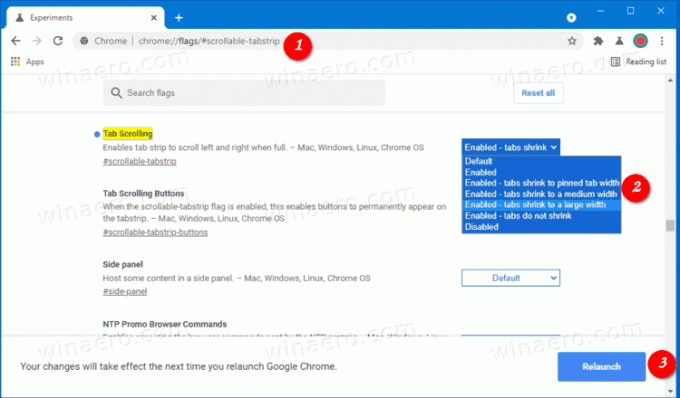
- Τώρα, πληκτρολογήστε
chrome://flags/#scrollable-tabstrip-buttonsστη γραμμή διευθύνσεων. - Επιλέγω
Ενεργοποιήθηκεαπό το αναπτυσσόμενο μενού για το Κουμπιά κύλισης καρτέλας επιλογή.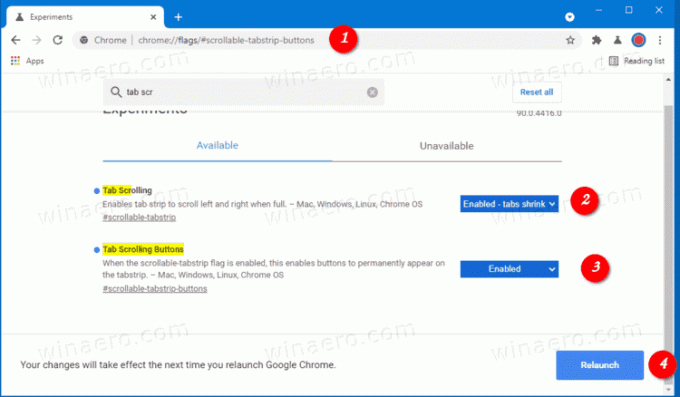
- Επανεκκινήστε το πρόγραμμα περιήγησης.
Τελείωσες.
Τώρα ανοίξτε πολλές καρτέλες. Θα δείτε τα κουμπιά κύλισης και θα μπορείτε να κάνετε κύλιση στις καρτέλες κάνοντας κλικ στα κουμπιά στο τέλος της γραμμής καρτελών, δίπλα στο κουμπί νέας καρτέλας.
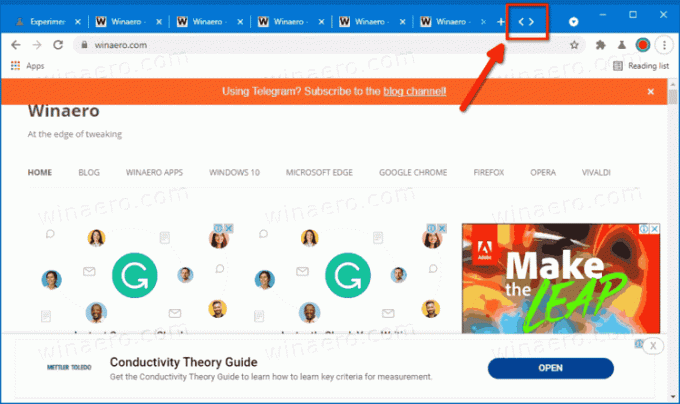
Με όλες αυτές τις προηγμένες επιλογές που προστέθηκαν στο Chrome Canary 90.0.4415.0, η κύλιση καρτελών έγινε τελικά χρήσιμη για χρήστες που έχουν να αντιμετωπίσουν πολλές καρτέλες. Αν και δεν είναι ακόμη γνωστό πότε θα προστεθεί η αλλαγή στη σταθερή έκδοση του προγράμματος περιήγησης, δεν θα χρειαστεί τόσο πολύ.
